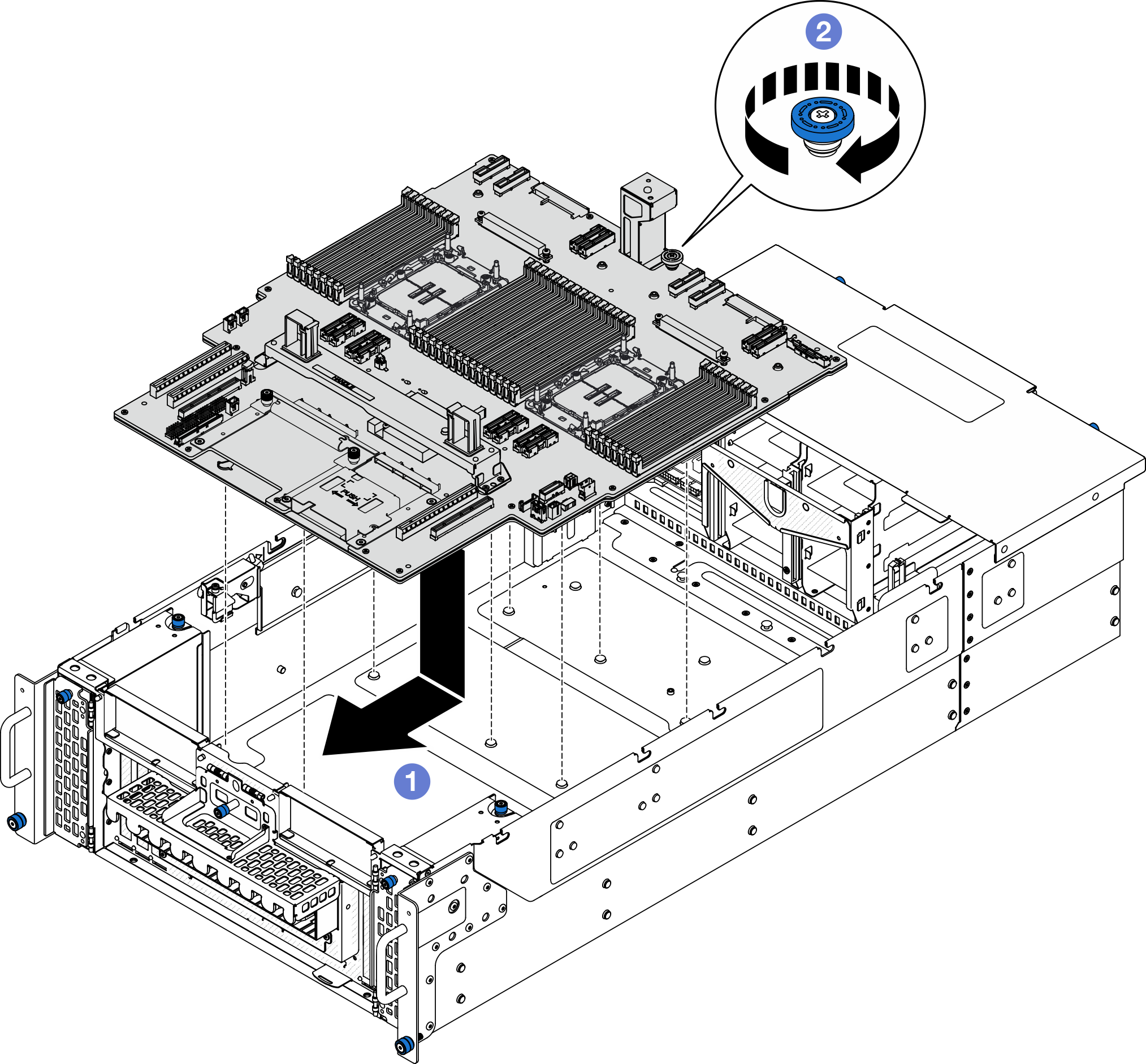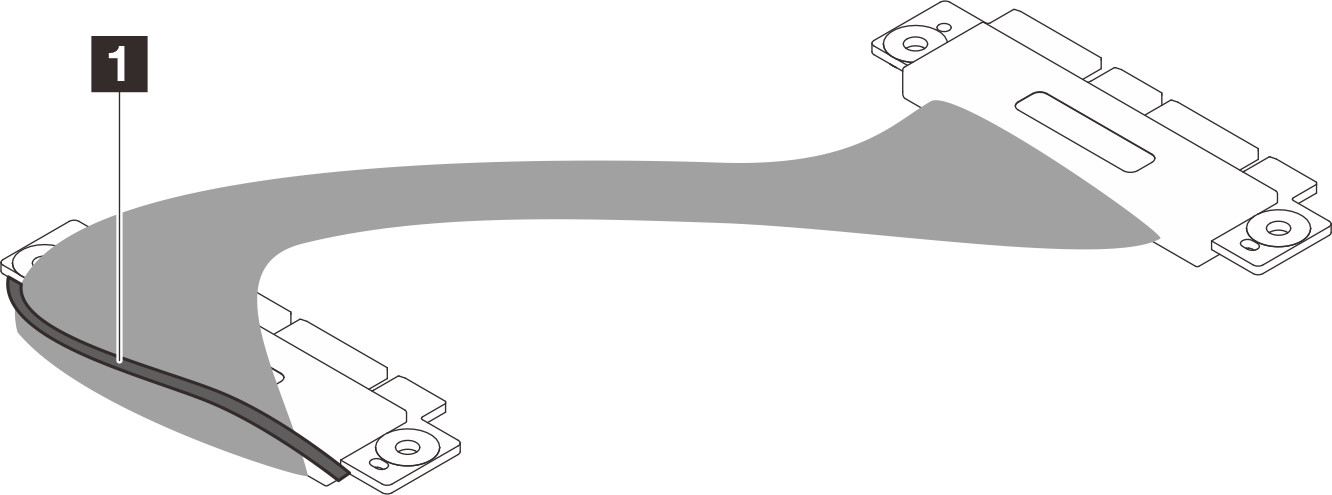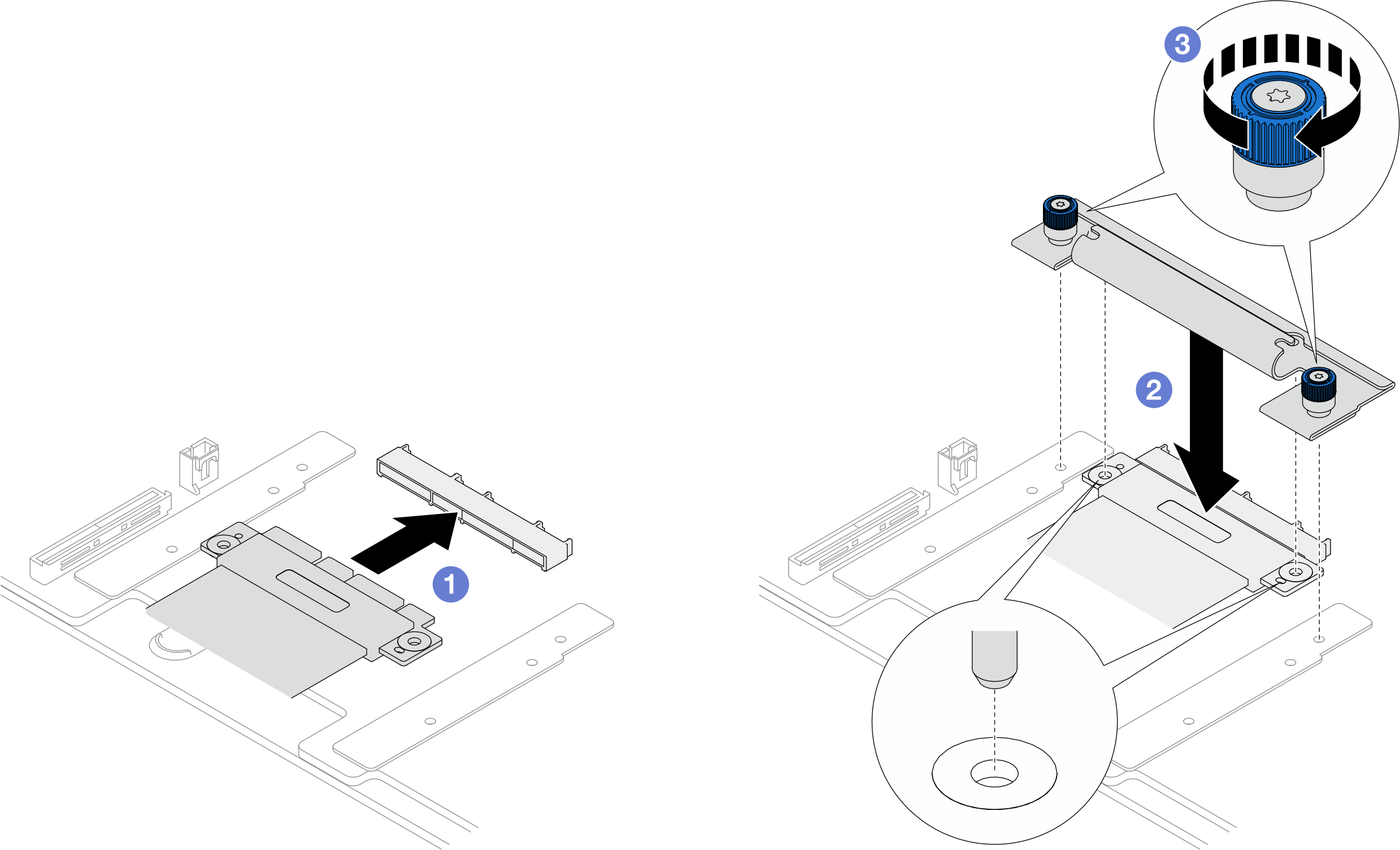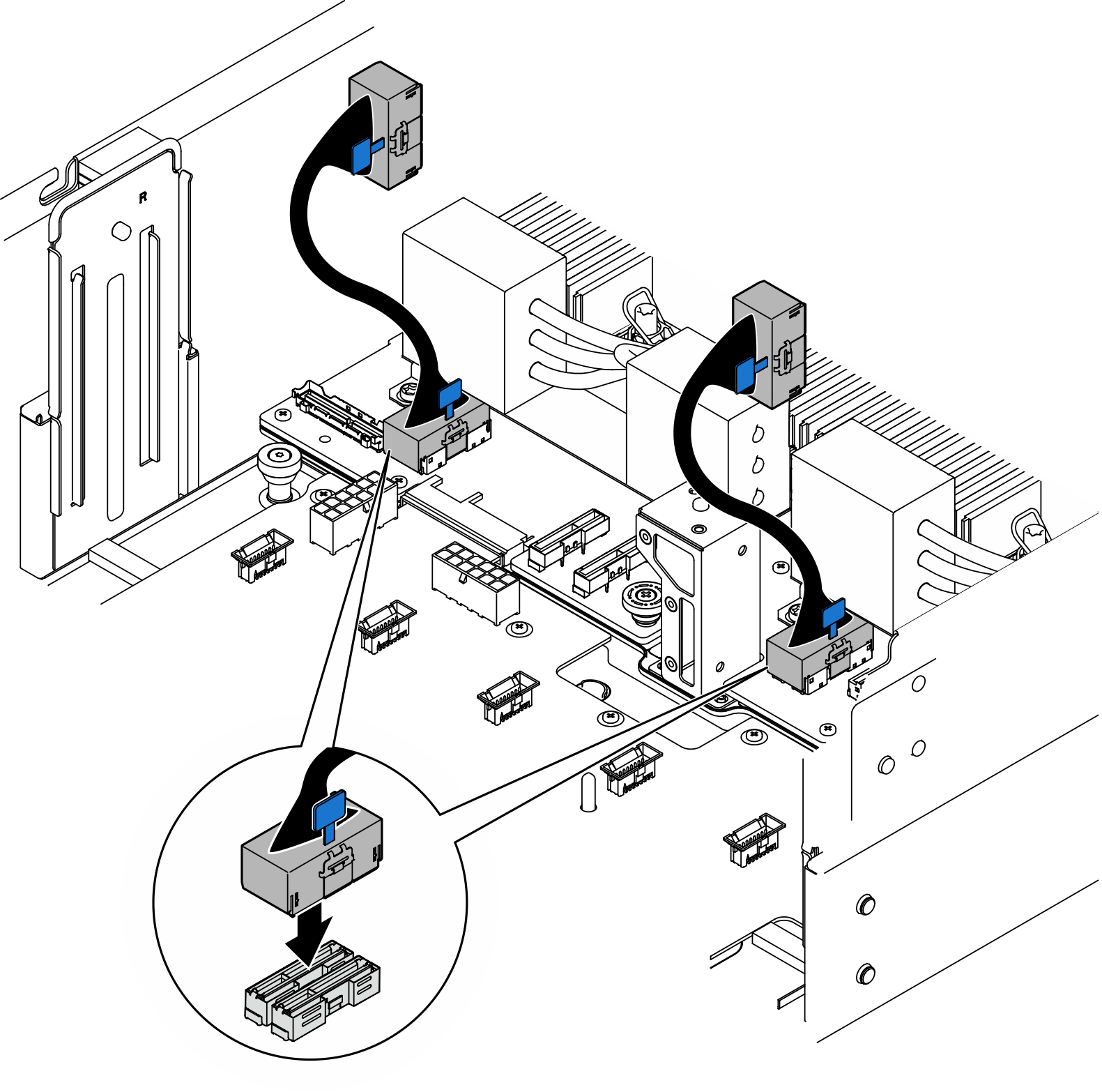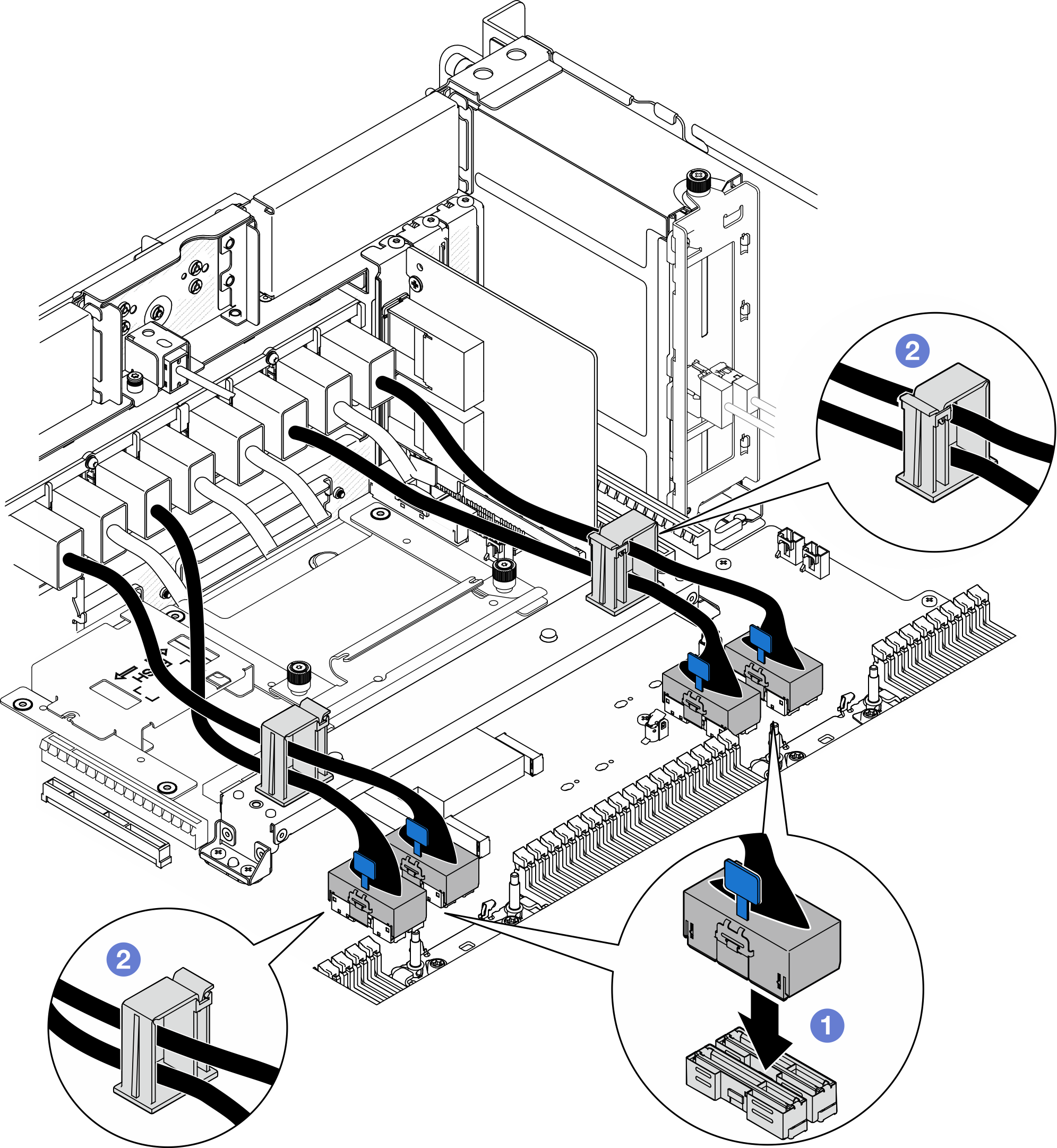Instalación de la placa del procesador inferior (MB)
Siga las instrucciones que aparecen en esta sección para instalar la placa del procesador inferior (MB).
Acerca de esta tarea
Esta tarea debe ser realizada por técnicos de servicio expertos certificados por el servicio de Lenovo. No intente quitar ni instalar la pieza sin la capacitación y calificación adecuadas.
Lea Directrices de instalación y Lista de comprobación de inspección de seguridad para asegurarse de que trabaja con seguridad.
Apague el servidor y los dispositivos periféricos, desconecte los cables de alimentación del chasis principal y, luego, desconecte los cables de alimentación del chasis secundario. Consulte Apagado del servidor.
Evite la exposición a la electricidad estática, que podría producir fallas en el sistema y la pérdida de datos; para ello, mantenga los componentes sensibles a la estática en sus envases antiestáticos hasta la instalación y manipule estos dispositivos con una muñequera de descarga electrostática u otro sistema de conexión a tierra.
Vaya a Sitio web de descarga de controladores y software para ThinkSystem SR950 V3 para ver las actualizaciones más recientes de firmware y controlador para su servidor.
Acceda a Actualización del firmware para obtener más información sobre las herramientas de actualización de firmware.
Procedimiento
Después de finalizar
Vuelva a instalar todos los adaptadores PCIe en la placa del procesador inferior (MB). Consulte Instalación de un adaptador PCIe.
Vuelva a instalar todas las unidades M.2 en la placa del procesador inferior (MB). Consulte Instalación de una unidad M.2.
Instale la tarjeta MicroSD. Consulte Instalación de la tarjeta MicroSD.
Instale la tarjeta de banda lateral. Consulte Instalación de la tarjeta de banda lateral.
Vuelva a instalar los módulos de memoria. Consulte Instalación de un módulo de memoria.
Vuelva a instalar los PHM. Consulte Instalación de un procesador y disipador de calor.
Solo para el chasis principal, vuelva a instalar el conjunto de la placa de E/S y de interposición del sistema. Consulte Instalación de la placa de E/S y de interposición del sistema.
Vuelva a instalar la abrazadera de soporte. Consulte Instalación de la abrazadera de soporte.
Solo para el chasis principal, vuelva a instalar el panel frontal del operador y el compartimiento del panel frontal del operador. Consulte Instalación del panel frontal del operador.
Vuelva a instalar el deflector de aire de la placa del procesador inferior (MB). Consulte Instalación del deflector de aire de la placa del procesador inferior (MB).
Vuelva a instalar la placa del procesador superior (CPU BD). Consulte Instalación de la placa del procesador superior (CPU BD).
Vuelva a instalar el deflector de aire de la placa del procesador superior (CPU BD). Consulte Instalación del deflector de aire de la placa del procesador superior (CPU BD).
Vuelva a instalar la placa de distribución de alimentación. Consulte Instalación de la placa de distribución de alimentación.
Vuelva a instalar las dos placas de interposición de alimentación. Consulte Instalación de la placa de interposición de alimentación.
Vuelva a instalar el compartimiento del ventilador. Consulte Instalación del compartimiento del ventilador.
Vuelva a instalar la cubierta superior frontal. Consulte Instalación de la cubierta superior frontal.
Vuelva a instalar todas las unidades de fuente de alimentación. Consulte Instalación de una unidad de fuente de alimentación de intercambio en caliente.
Asegúrese de que todos los componentes se hayan vuelto a montar correctamente y de que no haya quedado ninguna herramienta ni ningún tornillo flojo en el interior del servidor.
- Vuelva a conectar los cables de alimentación al chasis secundario y, luego, haga lo mismo con los cables de alimentación al chasis principal.NotaSe recomienda conectar la PSU P1-P3/S1-S3 a una PDU diferente de la PSU P4-P6/S4-S6 en caso de que se produzca una falla de la PDU.
Encienda el servidor y los dispositivos periféricos. Consulte Encendido del servidor.
Complete la sustitución de piezas. Consulte Completar la sustitución de piezas.
Video de demostración